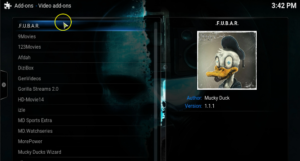Sådan ser du Snapchat-historier uden at tilføje nogen
Vi kan ikke benægte det Snapchat er en fantastisk måde at dele dine tåbeligste øjeblikke med dine venner. Men siden starten i 2011. Snapchat har også tiltrukket store mærker, personligheder og trends til sin banebrydende platform. I dag er der meget mere til appen end bare at se, hvad dine venner holder på med. Du kan også se nyheder, sætte pris på unikke kunstværker og få nogle utrolige griner. Og alt fra komforten i din sofa. Du kan se Snapchat-historier uden at tilføje nogen til din konto. er det ikke sejt? Alt for cool.
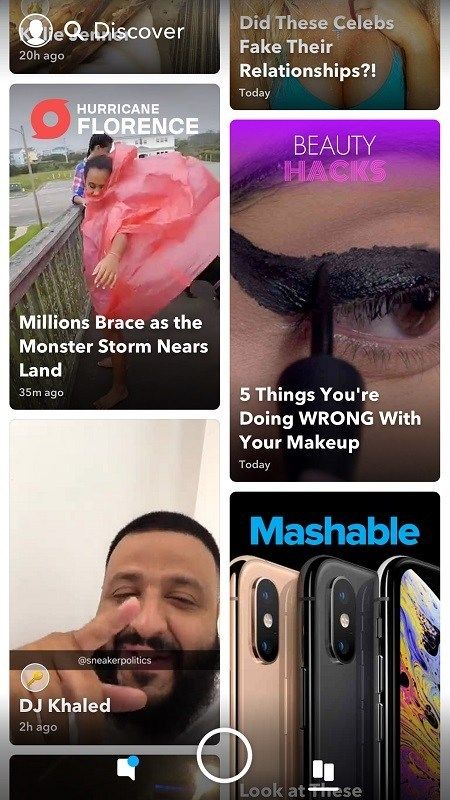
At se Snapchat-historier er en sjov og vanedannende aktivitet. Du kan også bruge utallige timer på at gennemse forskellige historier, indtil du indser, at du har limet på din smartphone for længe. Snapchat giver også deres brugere mulighed for at se historien om enhver anden bruger Snapchat-historier, selvom du ikke har tilføjet dem eller din Snapchat-konto . Historierne skal indstilles til offentligheden, så du kan se dem.
Det er ret let at finde alle de offentlige historier, der kan få din opmærksomhed. Der er et par metoder, du kan prøve at begynde at forkæle dig med timevis med Snapchat-historier.
Lad os se hurtigt på, hvordan du kan se Snapchat-historier uden at følge eller tilføje nogen.
Snapchat Opdag:
Hvis du vil se historier fra brugere, som du ikke følger. Snapchat gør det ekstremt nemt at gøre dette via Snapchat Discover-funktionen. Fra denne funktion kan du opdage alle Snapchat-historier, der er indstillet til offentligheden.
dobbelt monitor regnmåler skind
Lad os tage følgende trin for at få adgang til Snapchat Discover-funktionen:
Start Snapchat-appen:
Tryk på appen for at starte den, og stryg til venstre på Snapchat-startskærmen. Denne handling fører dig til vinduet Discover. I vinduet Discover kan du stryge op, indtil du finder den historie, du vil se på. Discover-funktionen er et kurateret udvalg af de nyeste historier oprettet af berømtheder, nyhedsbureauer, websteder og andre brugere.

Du kan også gennemse dette afsnit af Snapchat for at se efter historier fra brugere og virksomheder, der interesserer dig.
Vælg den historie, du kan lide:
Når du finder den profil, du er interesseret i, skal du trykke på den for at se historien. Når historien begynder at spille, kan du bare få vist den eller vælge indstillingen 'Læs' nederst på skærmen for at få flere oplysninger. Hvis du trykker på historien, tilbyder Snapchat dig flere handlinger.
Du kan også trykke på den hvide pil for at dele historien på din profil eller med en af dine venner. Værktøjerne i øverste højre hjørne giver dig mulighed for at tilføje en unik reaktion på den givne historie. Hvis du ikke rigtig er interesseret i den historie, kan du altid stryge nedad for at gå tilbage til menuen Opdag. Der er ikke noget problem med det.

Du kan altid stryge til venstre eller højre for at få flere historier. Stryg til venstre fører dig længere ned på listen over tilgængelige Snapchat-historier. På den anden side, hvis du stryger til højre, tager det dig tilbage mod begyndelsen af listen.
Handlingsvinduet:
Når du først trykker på en historie, du kan lide i Discover-tilstand, vises et vindue. Det informerer dig om de handlinger, du kan tage.
Dette vindue giver dig trinvise instruktioner om, hvordan du gennemsøger Snapchat-historier. Når du først har forstået, hvordan det fungerer. Tryk derefter på vinduet for at se den historie, du har valgt.

Snapchat Live:
En anden metode til at se historier indsendt af folk, der ikke er dine Snapchat-venner, er at bruge Snapchat Live. Indholdet, der vises i Snapchat Live, kan variere afhængigt af din placering. Ikke desto mindre vil du stadig være i stand til at nyde historier fra de begivenheder, der sker omkring dig på et hvilket som helst tidspunkt.
lad mig fortælle dig, hvordan du kan bruge Snapchat:
Start Snapchat-appen:
Først skal du åbne Snapchat på din telefon. Når du åbner appen, skal du stryge til højre for at få adgang til historivinduet.
Find live sektionen:
Når du går til historivinduet, skal du stryge ud over alle dine vens historier for at finde de live. Der er en Live header, der signalerer, at du er på det rette sted.
Tryk på den historie, du kan lide:
For at få vist den historie, du kan lide, skal du bare trykke på den, og den begynder at spille. De samme navigeringshandlinger gælder som med enhver anden Snapchat-historie, du ser. Stryg nedad for at afslutte historien, eller tryk på den, hvis du vil springe over. Stryg til venstre eller højre fører dig selvfølgelig til yderligere Live-historier, du kan nyde.

Se Snapchat-historier, der ikke er offentlige:
Hvis en brugers historie ikke er indstillet til offentlig eller en del af Snapchat Live. Så er der ingen måde at se det på. Dette er selvfølgelig beregnet til at beskytte privatlivets fred for dem, der hellere ikke vil dele deres historier med nogen i verden.
Der er nogle af de apps, der muligvis giver dig mulighed for at se en privat historie om en person, der ikke er din ven. De fleste af disse apps kommer imidlertid fra upålidelige kilder. Og involver også i fiskede websteder, loginindstillinger eller downloads, så vi kan ikke anbefale denne mulighed. Det er således bedst at undgå disse hacks for at undgå et potentielt forbud mod din Snapchat-konto.
Under alle omstændigheder er det meget lettere at forsøge at tilføje en person som din Snapchat-ven. I stedet for at prøve at hacke ind på deres konto.
Sidste snap:
Historier er en interessant funktion i forskellige apps i dag. Historier giver dig mulighed for at dele billeder og videoer med alle dine venner og tilhængere. De er også en fantastisk måde at få en bedre forståelse af en bruger, du kan lide. Eller få de seneste nyheder om en vigtig begivenhed fra de mennesker, der deltager i den.
Hvis du vil se historierne om mennesker. Hvem er ikke din Snapchat-venneliste, og følg derefter tipene i denne artikel.
Jeg håber, du kan lide denne artikel, og nu ved du, hvordan du kan se Snapchat-historier uden at tilføje nogen. Men hvis du stadig har spørgsmål vedrørende denne artikel, skal du blot kommentere nedenfor.
Se også: Gennemtrængende tekst i Gmail: Hvordan gør man det?